Uso de la estación de indexado
La cola de trabajos
El usuario de la estación de indexación puede verificar los documentos en el orden en el que aparecen en la lista de la cola de trabajos o puede seleccionar manualmente los documentos para indizar.
 Note. Para acelerar el procesamiento, se cargan los documentos de varias páginas para el indexado en paquetes de varias páginas cada uno. Un operador de indexado puede también cargar manualmente el siguiente paquete de páginas o todo el documento.
Note. Para acelerar el procesamiento, se cargan los documentos de varias páginas para el indexado en paquetes de varias páginas cada uno. Un operador de indexado puede también cargar manualmente el siguiente paquete de páginas o todo el documento.
En la estación de indexación, puede separar un documento de varias páginas moviendo parte de sus páginas a uno o varios documentos nuevos.
Para indexar un documento:
- Seleccione un tipo de documento de la lista desplegable en el panel de atributos en la pantalla de inicio de la estación de indexado. Aparecerá una lista de atributos en el panel de atributos para el tipo de documento seleccionado.
- Rellene los campos apropiados.
- Puede rellenar los campos de texto haciendo clic en la palabra apropiada o eligiendo un grupo de palabras en el panel Imagen.
- Para añadir más palabras o grupos de palabras, mantenga pulsada la tecla Ctrl y seleccione los fragmentos de texto apropiados, uno por uno. Cuando se haya añadido a un campo, el texto nuevo se separa automáticamente usando un espacio.
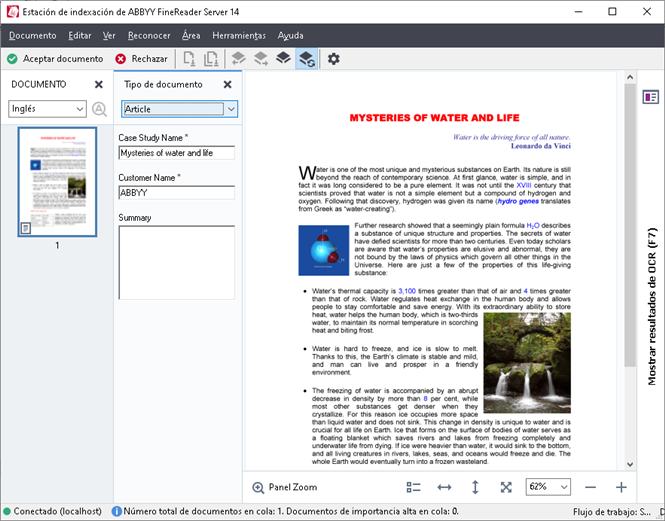
- También puede introducir el texto de forma manual.
- Puede importar los campos de indexado rellenados usando la consola de administración remota (para más información, véase la guía de ayuda de la Consola de administración remota).
Tip. Puede navegar entre las páginas del documento seleccionado la página apropiada en el panel Documento. También puede usar el diálogo Imagen para cambiar el nivel de zoom y rotar las páginas del documento con los botones apropiados de la Barra de herramientas.
Guardado y exportación de los documentos
Una vez que haya los resultados del reconocimiento, haga clic en Aceptar documento en la barra de herramientas. El documento se enviará al FineReader Server para su posterior procesamiento.
Los usuarios de la estación de indexaciónpueden guardar los cambios que hayan realizado en un documento. Al hacerlo, dichos cambios se guardan en el servidor de procesamiento. Si se interrumpe la indexación, se guardan todos los cambios realizados en el trabajo y el trabajo se regresa a la cola. Cualquier operador de del grupo puede continuar este trabajo.
Para guardar los cambios que haya realizado en un documento durante la , haga clic en Guardar en el menú del Documento. Si sale de la estación de indexación cuando haya cambios sin guardar, se le pedirá que guarde dichos cambios. Le aconsejamos guardar su trabajo con frecuencia para evitar perderlo si se presentaran imprevistos o fallos en el sistema.
Cuando un usuario cierre la estación de indexación, todos los documentos del usuario que no haya aceptado o rechazado se devolverán a la cola de trabajos del servidor de procesamiento y pasarán a estar disponibles para otros operadores de indexación del grupo.
 Note. Cuando haga clic en Aceptar documento, se guardarán automáticamente todos los cambios que haya realizado.
Note. Cuando haga clic en Aceptar documento, se guardarán automáticamente todos los cambios que haya realizado.
 Important! Un documento que ha sido tomado para será devuelto automáticamente a la cola del servidor de procesamiento si la estación de indexación permanece inactiva durante un periodo de tiempo determinado. El periodo de inactividad predeterminado es de 120 minutos. El administrador puede cambiar este valor en el cuadro de diálogo Propiedades del servidor de reconocimiento de la Consola de administración remota (consulte la Ayuda principal para obtener más información). El periodo de inactividad se comparte con todos los flujos de trabajo en todas las estaciones de verificación y en todas las estaciones de indización.
Important! Un documento que ha sido tomado para será devuelto automáticamente a la cola del servidor de procesamiento si la estación de indexación permanece inactiva durante un periodo de tiempo determinado. El periodo de inactividad predeterminado es de 120 minutos. El administrador puede cambiar este valor en el cuadro de diálogo Propiedades del servidor de reconocimiento de la Consola de administración remota (consulte la Ayuda principal para obtener más información). El periodo de inactividad se comparte con todos los flujos de trabajo en todas las estaciones de verificación y en todas las estaciones de indización.
Rechazo de documentos
Si aún así no está satisfecho con la calidad de los resultados, puede descartar el documento o todos los documentos del trabajo. Para rechazar un documento, haga clic en el botón Rechazar en la barra de herramientas o haga clic en Rechazar en el menú del Documento. Para rechazar todos los documentos en el trabajo, haga clic en Rechazar todos los documentos del trabajo en el menú del Documento. El archivo original del documento rechazado también se colocará en la carpeta Excepciones. Si se rechaza un documento, se crea un archivo XMLResult en la carpeta Excepciones. Este archivo XMLResult contiene los archivos originales que conforman el documento rechazado. Si algunos documentos del trabajo se procesan correctamente y otros documentos se rechazan, el archivo XMLResult se crea tanto en la carpeta Excepciones como en la carpeta de exportación. Un archivo XMLResult contiene la siguiente información:
- Si se ha descartado el trabajo. En caso afirmativo, el parámetro isFailed de la etiqueta Job se establece como verdadero. Si algunos documentos del trabajo se procesan correctamente y el resto se descartan, en la carpeta de exportación se coloca la etiqueta isFailed=false y en la carpeta de Excepciones se coloca la etiqueta isFailed=true para el mismo ID de trabajo.
- La lista de archivos de entrada. En la carpeta Excepciones, el archivo XMLResult contiene únicamente la lista de los archivos de origen de los documentos rechazados.
- La lista de todos los documentos procesados (para XMLResult en la carpeta de exportación). Los documentos se enumeran en las etiquetas JobDocument. Los documentos rechazados contienen una subetiqueta <Error> cuyo parámetro <Value> especifica que el documento ha sido rechazado por el operador. En el caso de los documentos exportados correctamente, las etiquetas JobDocument contienen una subetiqueta <OutputDocument>.
 Note. Los documentos se colocarán en la carpeta de exportación (en el caso de los documentos aceptados) o en la carpeta de Excepciones (en el caso de los descartados) después de que se hayan procesado todos los documentos del trabajo.
Note. Los documentos se colocarán en la carpeta de exportación (en el caso de los documentos aceptados) o en la carpeta de Excepciones (en el caso de los descartados) después de que se hayan procesado todos los documentos del trabajo.
Si hace clic en el elemento Rechazar todos los documentos del trabajo en el menú del Documento, todos los documentos del trabajo se colocarán en la carpeta Excepciones, incluyendo aquellos documentos que haya aceptado previamente. Los documentos restantes del trabajo no se mostrarán como disponibles para indexación.
 Note. No es posible descartar sólo una página de un documento.
Note. No es posible descartar sólo una página de un documento.
3/26/2024 1:49:49 PM